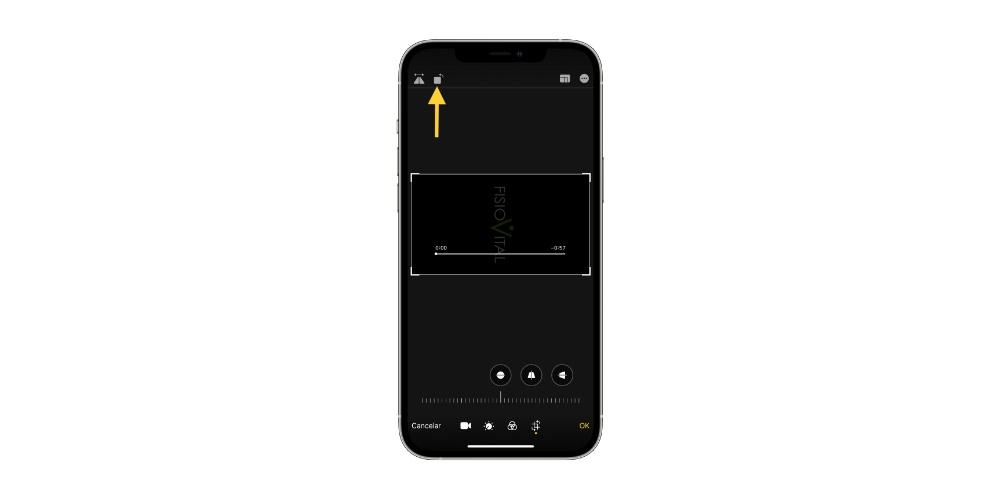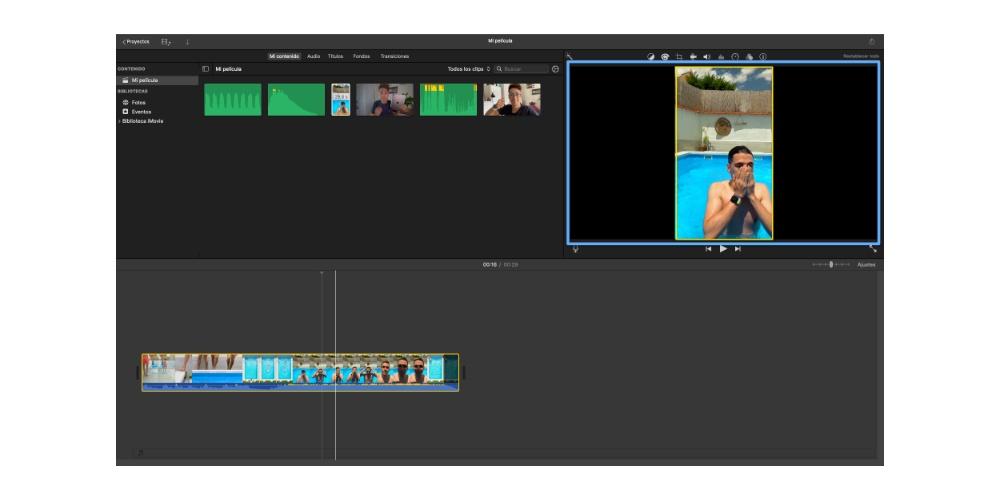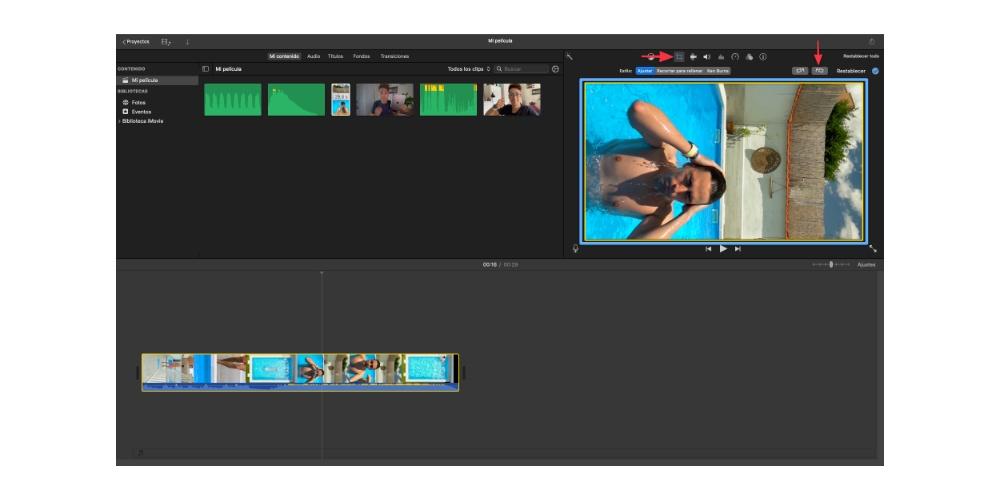Chaque jour, il y a plus de vidéos verticales, donc si vous voulez réussir dans les différents réseaux sociaux, vous devez savoir comment éditer ces vidéos facilement avec iMovie, qui est l'un des meilleurs outils gratuits dont vous disposez sur les deux. iPhone, iPad et Mac. post, nous allons vous expliquer tout ce que vous devez savoir pour pouvoir le faire sans complications.
L'essor des vidéos verticales, d'où vient-il ?
Comme nous l'avons mentionné, chaque jour la présence de contenu audiovisuel au format vertical est plus courante, ce qui a été promu en premier lieu par les réseaux sociaux. Les deux Instagram et TikTok sont les deux principales plateformes où les utilisateurs consomment des vidéos dans ce format, deux plateformes qui continuent de se développer largement en proposant des contenus de ce type.
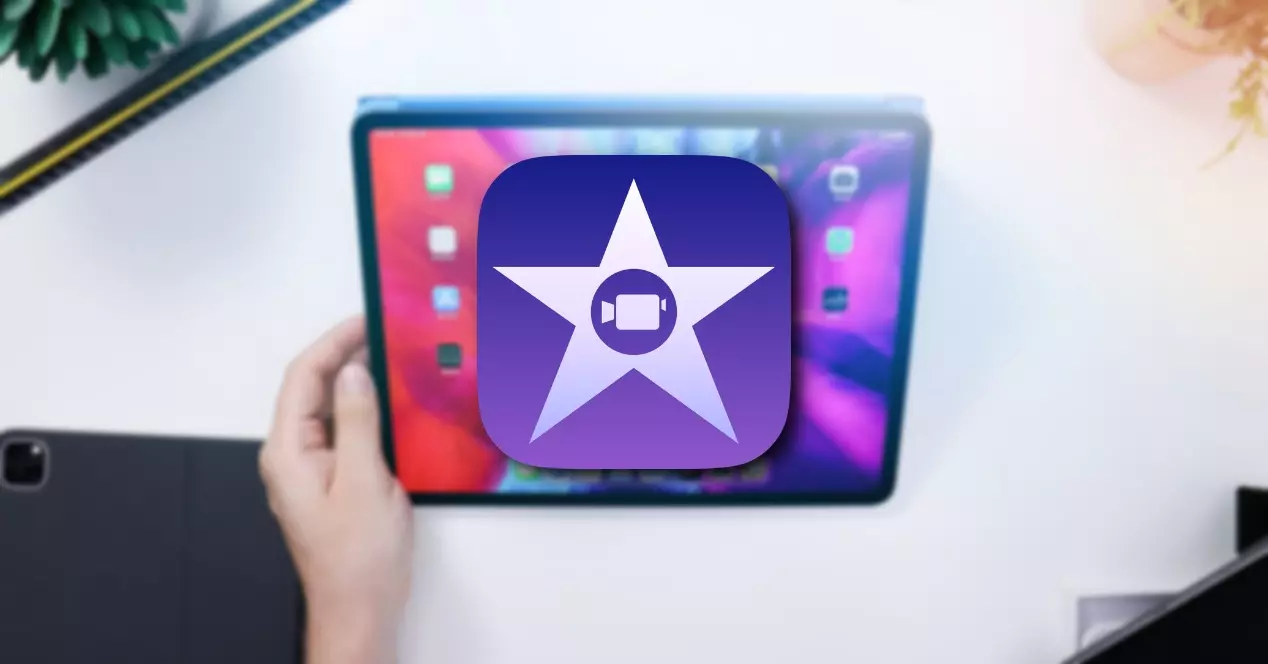
La deuxième et principale raison pour laquelle les vidéos verticales sont à la hausse est due aux appareils sur lesquels la plupart du contenu est actuellement consommé, à savoir les smartphones. La chose habituelle est de prendre l'appareil verticalement, et après toutes les plates-formes, ce qu'elles recherchent est de mettre le contenu aux téléspectateurs de la manière la plus simple possible, éliminant ainsi le fait de tourner le téléphone pour regarder ou consommer une vidéo .
Gardez ces aspects à l'esprit lors de l'édition
Lors du montage d'une vidéo verticale, que vous téléchargerez plus tard sur les réseaux sociaux, vous devez prendre en compte une série de points très importants. Celles-ci vont du processus d'enregistrement au moment de l'exporter. Ci-dessous, nous parlerons de tous pour vous aider à obtenir le meilleur résultat possible.
Le moment de l'enregistrement est très important
Jusqu'à présent, lors de l'enregistrement d'une vidéo, la chose habituelle est de le faire au format horizontal, cependant, si vous le faites de cette façon, vous devez garder à l'esprit que plus tard, lorsque vous éditez une vidéo verticalement, vous perdrez beaucoup d'informations qui vous capturez. Par conséquent, l'idéal dans ces cas est que vous enregistriez avec la caméra verticalement, ou que vous preniez en compte lors de l'enregistrement horizontalement que vous ne pouvez vraiment montrer qu'une partie du clip que vous faites.

Une autre alternative que vous devez prendre en compte est que vous pouvez enregistrer vos vidéos verticalement avec votre iPhone. Aujourd'hui, dans de bonnes conditions d'éclairage, l'iPhone offre une qualité vidéo professionnelle et il sera également beaucoup plus confortable d'enregistrer avec l'iPhone à la verticale qu'avec un appareil photo plus lourd et plus grand.
Puis-je éditer verticalement avec iMovie ?
Comme vous le savez déjà, iMovie est l'éditeur vidéo gratuit qui Apple fournit à tous ses utilisateurs. C'est une application conçue pour les utilisateurs qui n'ont pas trop d'exigences en termes d'outils d'édition et c'est pourquoi pour éditer une vidéo verticalement, vous devez effectuer une petite astuce, car malgré avoir des outils pour ajuster l'image de votre vidéo dans iMovie , vous ne pouvez pas définir un rapport hauteur/largeur personnalisé. Par conséquent, pour pouvoir éditer une vidéo verticalement, vous devez suivre les étapes suivantes.
- Importez vos clips enregistrés verticalement dans iMovie.
- Faites-les glisser vers la chronologie.
- Modifiez votre vidéo comme si vous alliez l'exporter au format paysage.

- Lorsque vous avez terminé le montage, faites pivoter tous les clips vers la droite.
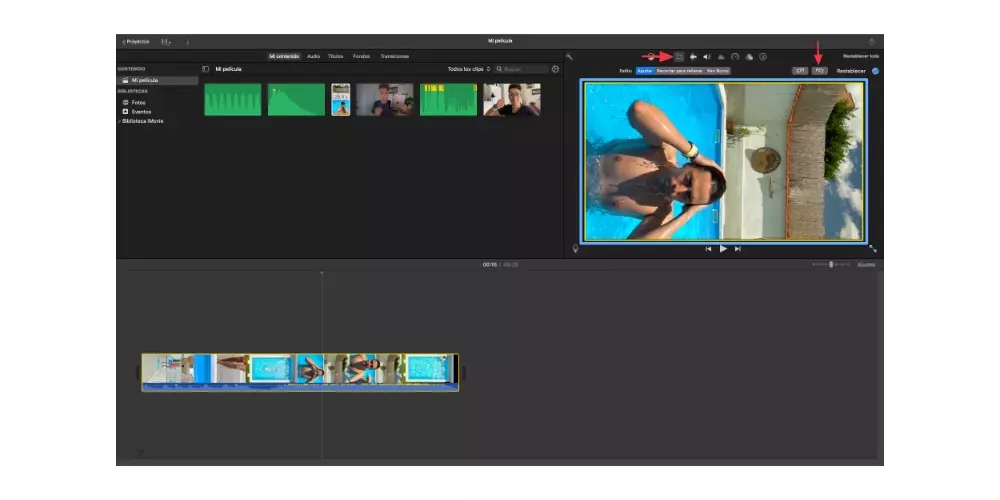
- Exportez la vidéo.
- Sur Mac, utilisez QuickTime pour faire pivoter la vidéo vers la gauche. Sur l'iPhone ou l'iPad, dans l'application Photos, faites pivoter la vidéo vers la gauche.